이번 포스팅에서는 파일에서 데이터를 추출하는 방법에 대해 자세히 설명하겠습니다.
PowerShell을 사용하여 텍스트 파일을 통해/텍스트 파일에서 데이터를 추출하는 방법
PowerShell을 사용하여 텍스트 파일에서 데이터를 추출하는 방법을 설명하기 위해 접근할 인스턴스는 다음과 같습니다.
- 텍스트 파일에서 데이터를 추출합니다.
- 텍스트 파일에서 제한된 수의 줄을 추출합니다.
- 둘 이상의 파일에서 데이터를 추출합니다.
- 텍스트 파일의 마지막 세 줄을 추출합니다.
- 텍스트 파일에서 사용자가 지정한 줄을 추출합니다.
예 1: 'Get-Content' Cmdlet을 사용하여 텍스트 파일을 통해/에서 데이터 추출
먼저 관리자 권한으로 PowerShell을 시작한 다음 '-Path' 매개변수와 함께 'Get-Content' cmdlet을 작성하고 사용자가 데이터를 추출하려는 텍스트 파일 경로를 할당합니다.
콘텐츠 가져오기 -길 C:\새\테스트.txt
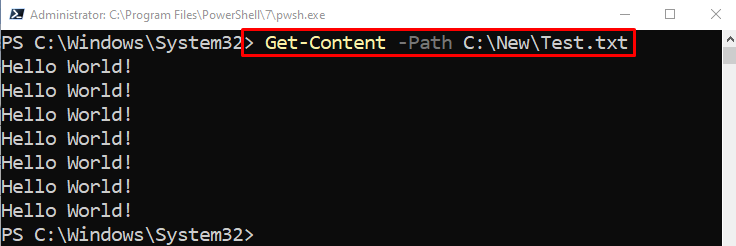
예 2: 'Get-Content' Cmdlet을 사용하여 텍스트 파일에서 제한된 수의 줄 추출
PowerShell에서 원하는 줄 수를 추출하려면 간단히 ' -총 합계 ” 매개변수를 코드와 함께 사용하고 “3”과 같은 줄 수를 할당합니다.
콘텐츠 가져오기 -길 C:\새\테스트.txt -총 합계 삼

예 3: 'Get-Content' Cmdlet을 사용하여 여러 텍스트 파일에서 데이터 추출
지정된 폴더에 있는 모든 파일의 데이터를 얻으려면 간단히 별표 '를 추가하십시오. * 폴더 이름의 백슬래시 바로 뒤에 ' 기호가 표시됩니다.
콘텐츠 가져오기 -길 C:\새\ *

예 4: 'Get-Content' Cmdlet을 사용하여 텍스트 파일의 마지막 세 줄 추출
텍스트 파일에서 마지막 세 줄을 검색하려면 먼저 ' 항목 가져오기 ” cmdlet을 실행하고 “ -길 ” 매개변수입니다. 그런 다음 코드를 cmdlet ' 콘텐츠 가져오기 '. 그런 다음 ' -꼬리 ” (마지막 줄만 가져오는 데 사용) 매개변수를 사용하고 “ 삼 ' 그것에 :
항목 가져오기 -길 C:\새\테스트.txt | 콘텐츠 가져오기 - 꼬리 삼 
예 5: 'Get-Content' Cmdlet을 사용하여 텍스트 파일에서 특정 줄 추출
먼저 “를 사용하여 총 줄 수를 지정하는 코드를 작성합니다. -총 합계 ” 매개변수를 입력하고 작은 중괄호 안에 코드를 넣습니다. 그런 다음 특정 행을 얻으려면 큰 괄호 안에 특정 숫자를 쓰십시오.
( 콘텐츠 가져오기 -길 C:\새\테스트.txt -총 합계 5 ) [ - 삼 ] 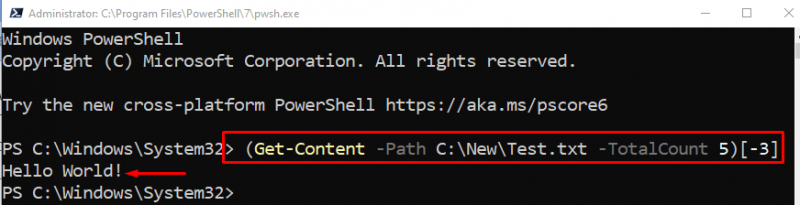
콘솔에 특정 라인이 표시되는 것을 확인할 수 있습니다.
결론
PowerShell의 텍스트 파일에서 데이터를 추출하려면 ' 콘텐츠 가져오기 ” cmdlet을 사용합니다. 텍스트 파일에서 데이터를 추출하려면 먼저 'Get-Content' cmdlet을 ' -길 ” 매개변수를 입력한 후 파일 경로를 지정합니다. 이 게시물에서는 PowerShell을 사용하여 텍스트 파일에서 데이터를 추출하는 방법에 대해 자세히 설명했습니다.